Документы Google – невероятно удобный инструмент для работы с контентом. И возможности этого сервиса можно значительно увеличить, установив пару полезных дополнений.
Я расскажу, как это сделать, а также перечислю и опишу лучшие расширения.
Как установить расширения
Для установки необходимо перейти в рабочее пространство Доков, открыть раздел «Дополнения» и нажать на пункт «Установить дополнения».
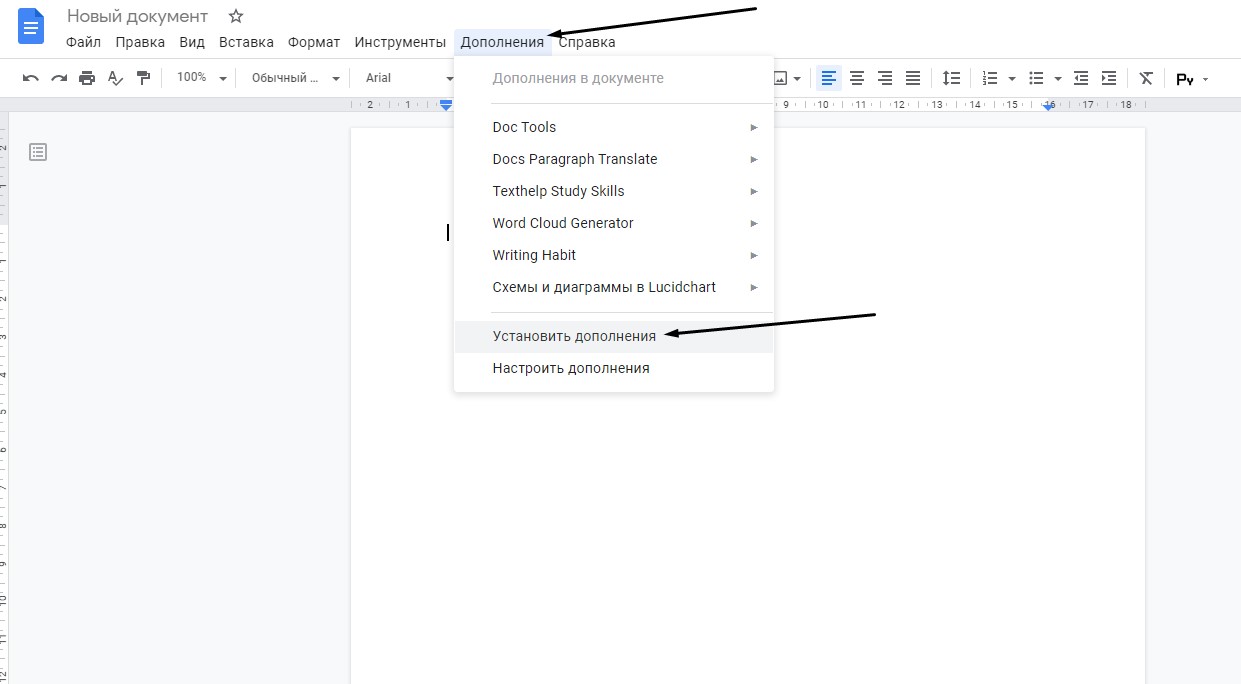
В результате откроется Google Workspace Market, в котором можно найти и установить понравившиеся дополнения.
Обзор лучших расширений для Google Документов
Я отобрала наиболее полезные варианты и предварительно их протестировала.
Avery Label Merge
Это расширение позволяет создавать бейджи и ярлыки. С ним придется сначала немного повозиться, чтобы понять, как все работает. При первом открытии сразу выйдет инструкция, но она на английском языке.
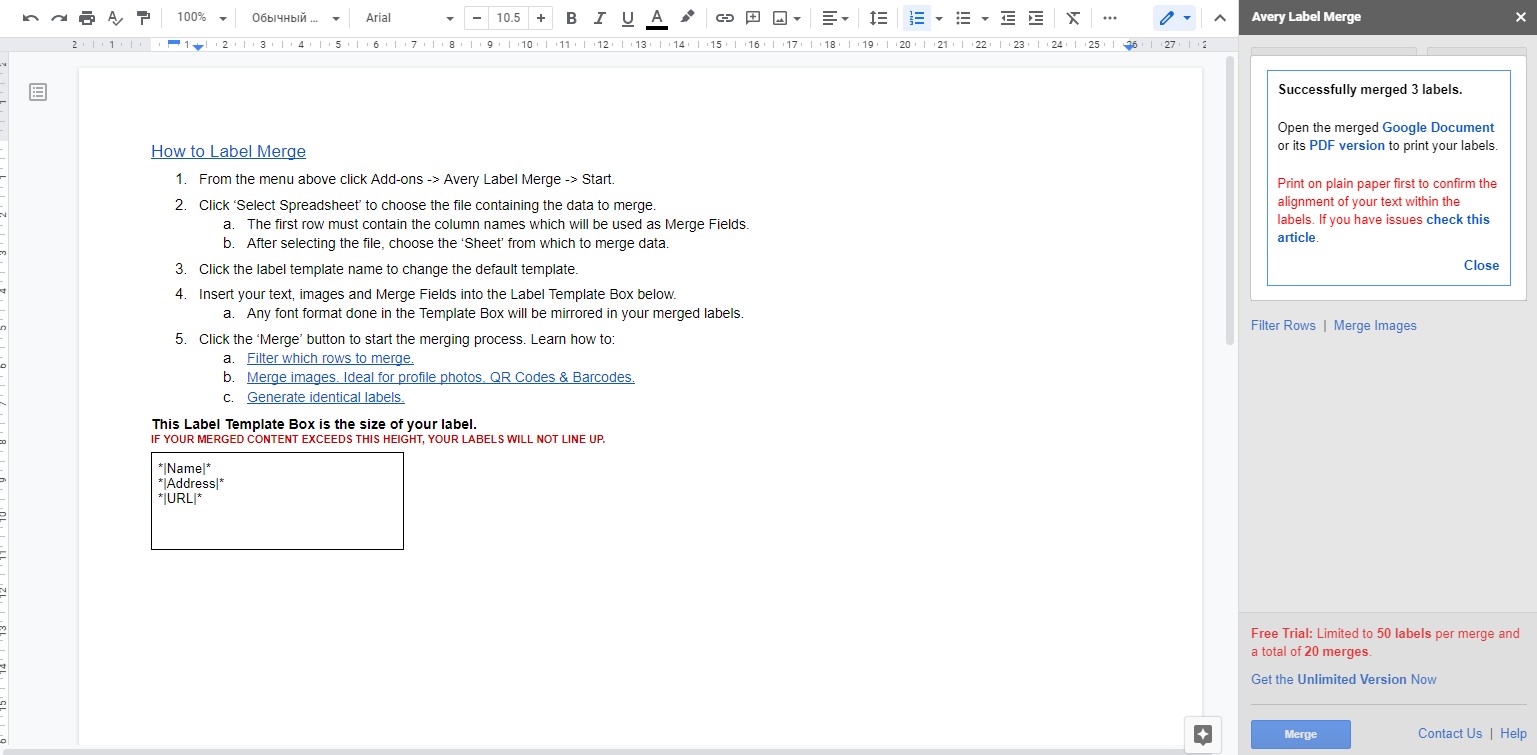
Для создания этикеток или бейджей необходимо сначала загрузить электронную таблицу Google Sheets. В ней обязательно должны присутствовать строки Name и Address для лучшей читаемости. Далее в новом документе необходимо открыть «Avery Label Merge», в строке «Label Template» выбрать формат будущей этикетки или бейджа.
После того как настройка завершится, нужно нажать на кнопку «Merge». В результате создастся новый файл, его можно открыть в Доках или скачать в формате PDF. Стоит помнить, что в бесплатной версии существуют ограничения, а полная версия стоит либо 30 долларов в год, либо 80 долларов за постоянное использование. Правда, чем больше пользователей добавляется к одной лицензии, тем выше стоимость, но в таком случае предусматриваются скидки.
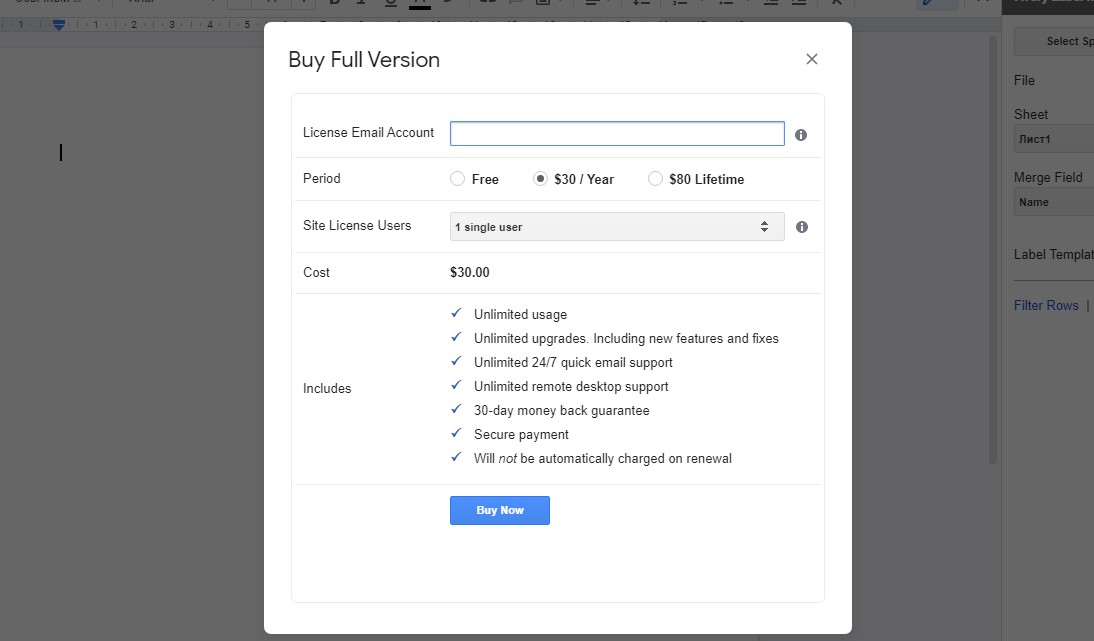
Code Blocks
Code Blocks позволяет форматировать код прямо в Доках. Здесь можно работать с огромным количеством языков программирования. Можете выделить нужный фрагмент и нажать на кнопку «Preview», чтобы просмотреть, как код в итоге будет выглядеть.
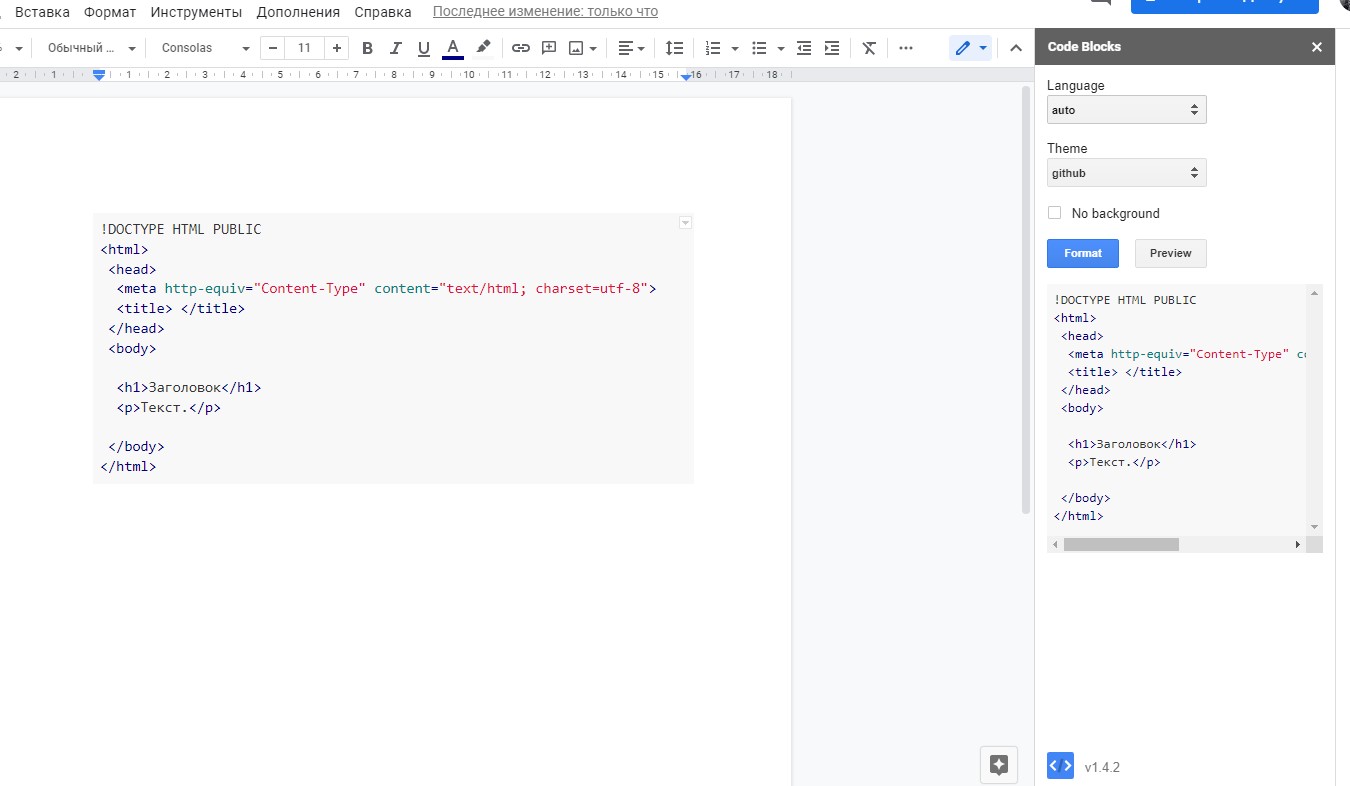
Doc Tools
Если вам не хватает в Доках каких-то инструментов для форматирования, можете установить Doc Tools. Это дополнение позволяет уменьшать или увеличивать текст, сортировать его по алфавиту, преобразовывать числа в письменный формат (на английском), менять регистр и так далее.

Docs Paragraph Translate
Дополнение Docs Paragraph Translate переводит текст на любой язык. Только надо сначала выбрать, с какого на какой язык необходимо выполнить перевод, так как автоматически ничего не определяется. Далее выделяете нужный фрагмент и жмете на кнопку «Translate». В окошке ниже будет показан переведенный текст.
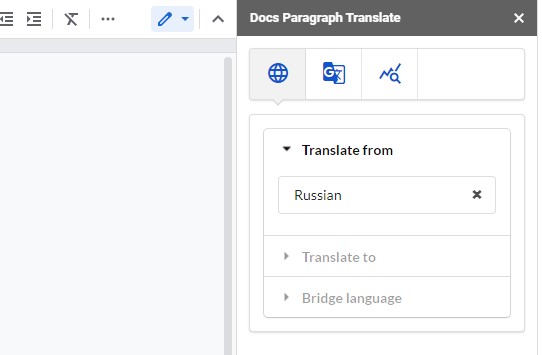
DocSecrets
DocSecrets позволяет скрыть какую-то часть документа от посторонних глаз и заблокировать ее паролем. При первом открытии вы сразу же устанавливаете пароль. Далее необходимо выделить определенный фрагмент текста или же ввести его в соответствующем поле, затем нажать на кнопку «Insert» для скрытия. Пароль легко меняется в настройках, там же можно настроить разрешения на создание секретных фрагментов для других людей.
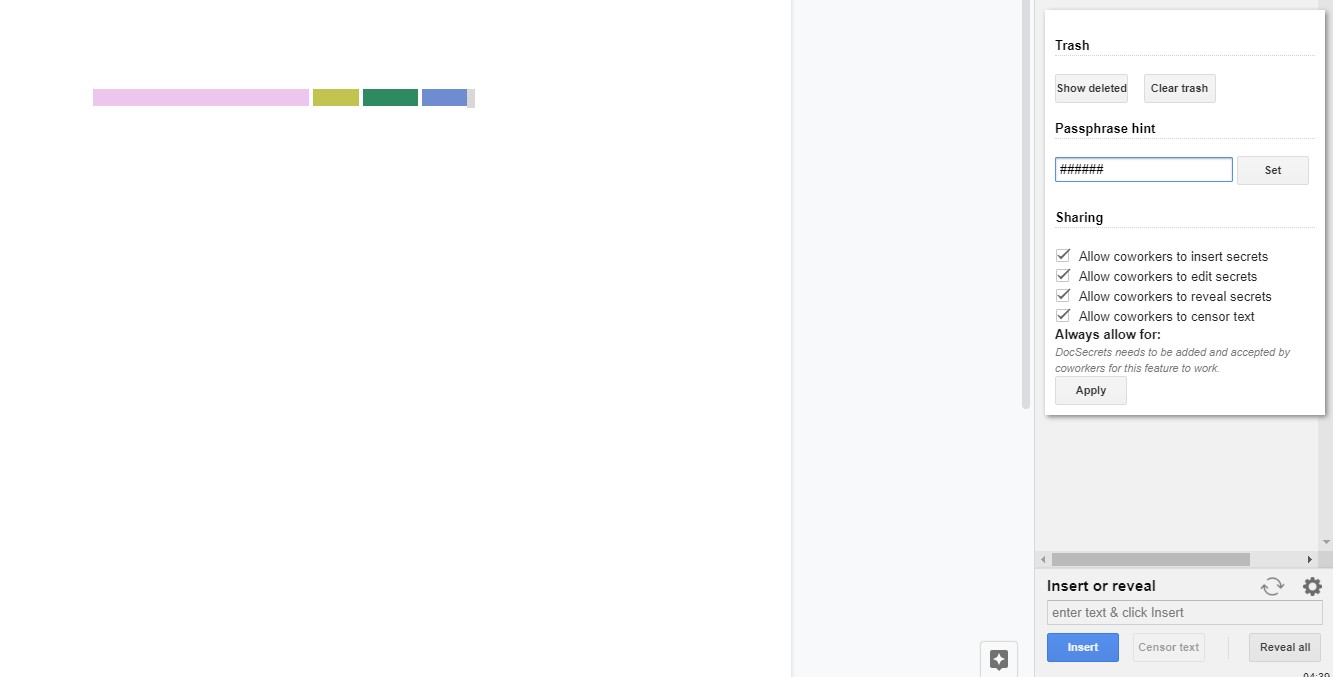
Есть минус – защищенный фрагмент выделяется цветом. Его, конечно, можно визуально скрыть, изменив цвет текста и обводку на белый, но при выделении будет видно, что что-то зашифровано.
EasyBib
Расширение EasyBib будет очень полезно для тех, кто пишет курсовые или любые другие научные работы в Гугл Доках. С его помощью можно создать библиографию (но только на английском языке). Для начала необходимо выбрать стиль цитирования, затем ввести название книги и вставить новую запись в документ.
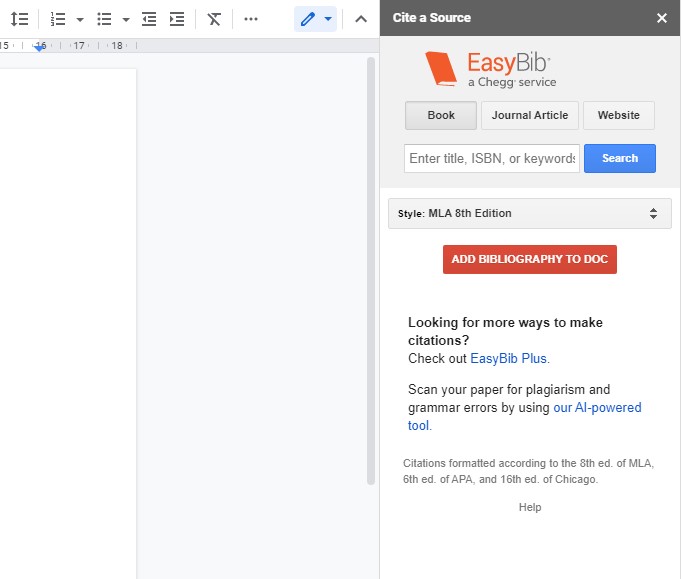
В бесплатном профиле возможностей не так много, но если оформить аккаунт Plus, то можно выбрать точный фрагмент, который цитируется, а также упорядочить список по алфавиту.
Flat for Docs
С помощью расширения Flat for Docs можно создавать музыкальные сниппеты, прослушивать их, а затем вставлять в Доки в виде изображения. Возможностей у этого инструмента много – добавление нот и табов, копирование/вставка определенных фрагментов и так далее.
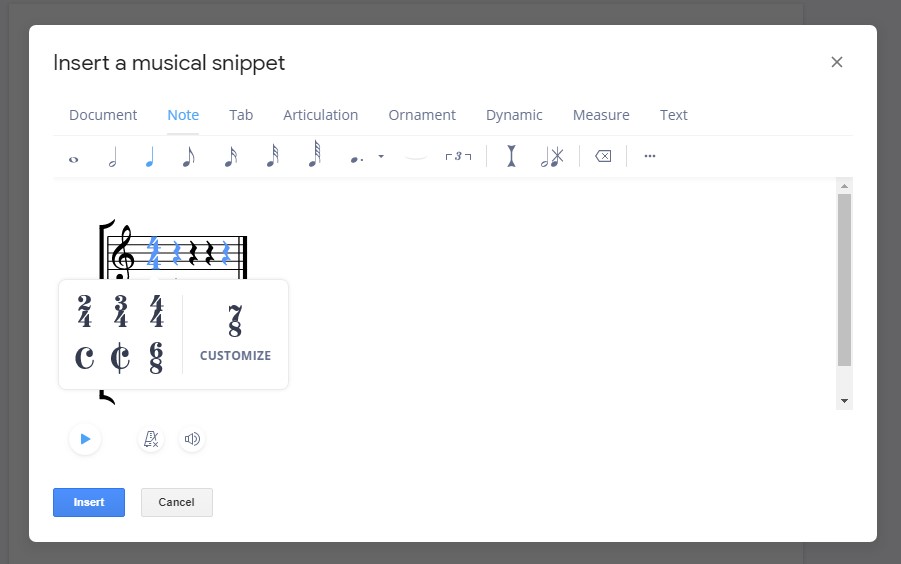
Goophy
Дополнение Goophy позволяет выбрать и вставить в документ GIF-анимацию. Работает оно так – вводите в строке поиска три ключевых слова, затем кликаете по понравившемуся варианту анимированного изображения, после чего оно вставится в документ на месте расположения курсора. Сервис обрабатывает запросы как на русском, так и на английском языках.
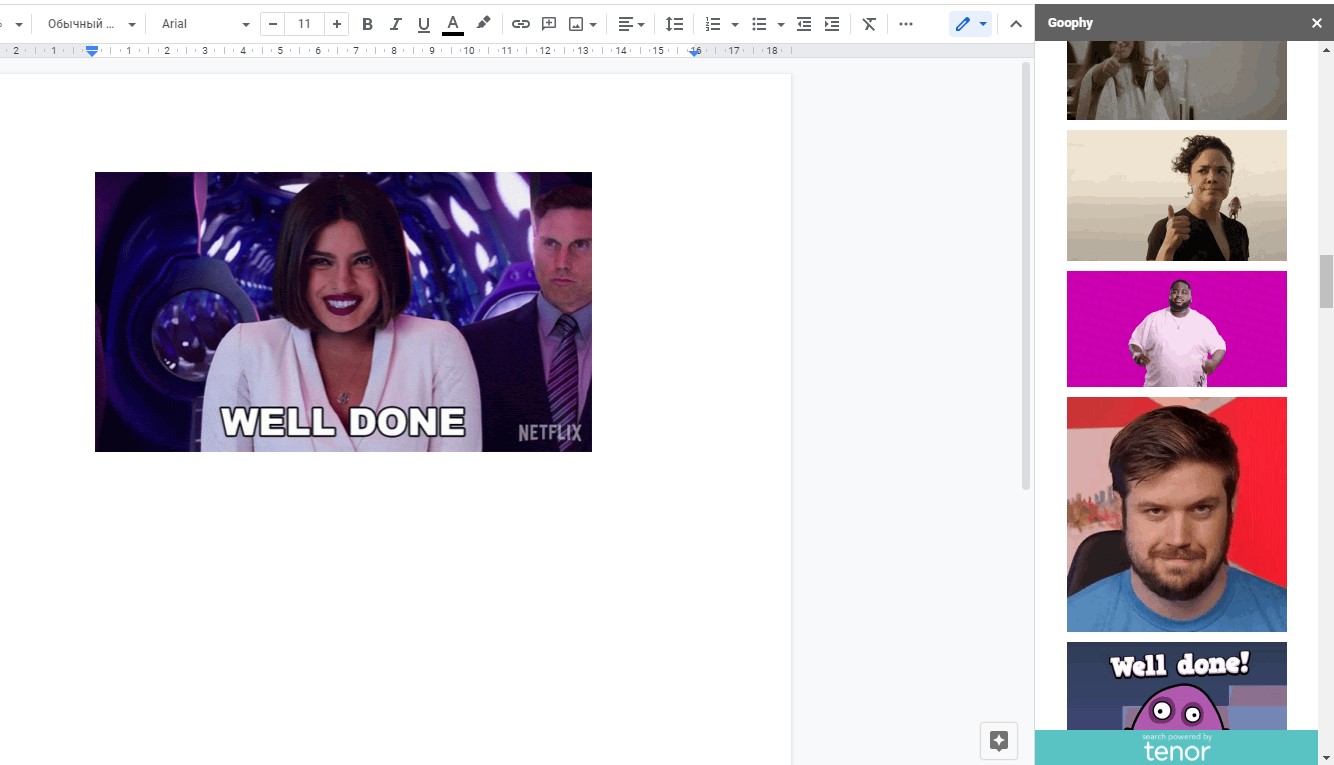
HelloSign
Дополнение HelloSign предназначено для создания и добавления в документ подписи. Можно добавлять до 3 подписей бесплатно, а также использовать те, что были добавлены ранее. Если этого мало, предложенный функционал можно увеличить покупкой версии Pro с неограниченным количеством подписей, и это обойдется в 15 долларов.
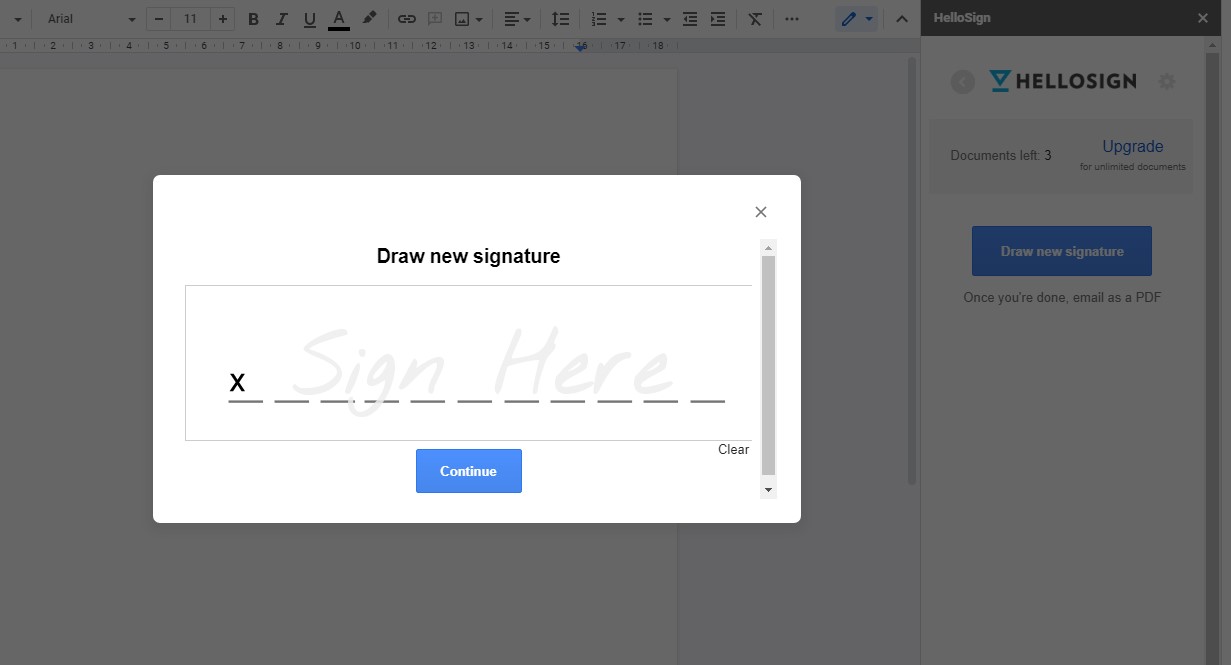
Hypatia Create
С помощью Hypatia Create можно создать математическую формулу и вставить ее в Доки в виде изображения. В этом дополнении предусмотрено огромное количество элементов – от синусов и косинусов до различных логических и бинарных операций. Даже дроби можно добавить! Решение оно, конечно же, не выдаст, но составить задачу точно поможет.
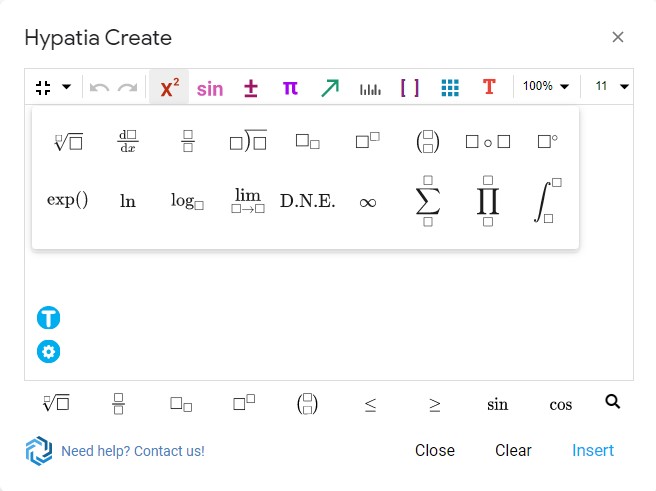
Image Extractor & Remover
Это расширение предназначено для извлечения или удаления изображений из файлов в Доках. Правда, при открытии выходит сообщение, что вы используете тестовую версию. Да и при бесплатном использовании есть ограничение – можно извлечь до 4 изображений за один раз. Снимаются эти ограничения премиум-версией. Плата единоразовая, для одного пользователя она составляет 6 долларов.
Извлеченные изображения, кстати, сохраняются в исходном формате на Гугл Диске.
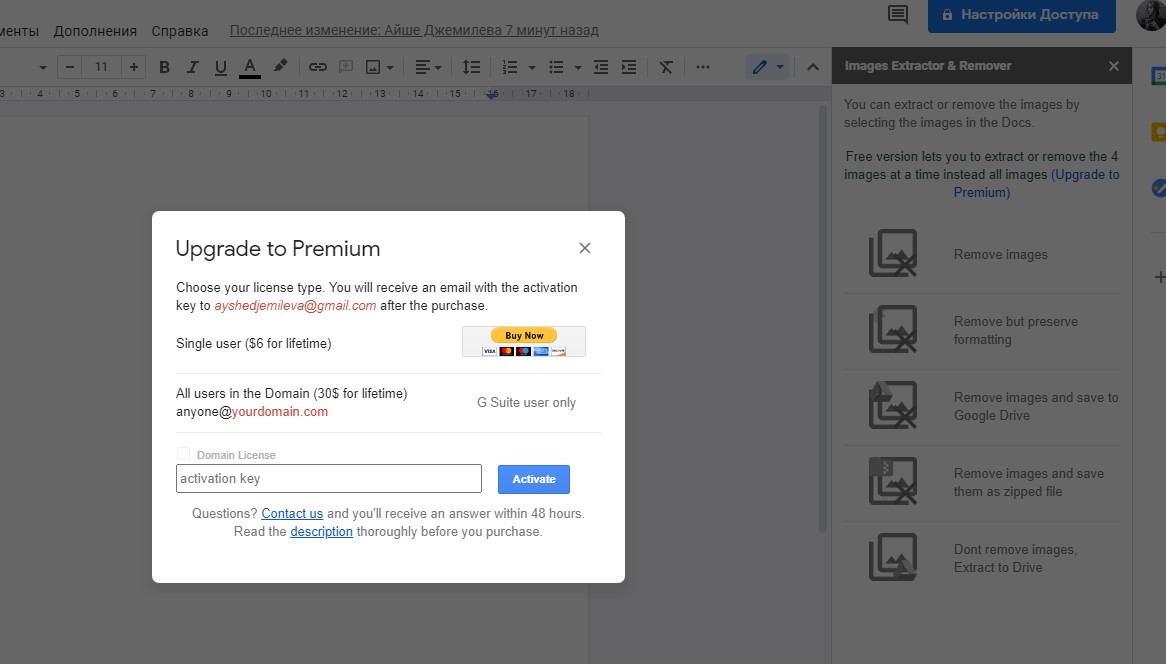
Styles
Styles – отличное дополнение для тех, кто привык к различным встроенным стилям в Word. Оно содержит 20 готовых стилей с самыми разными вариациями шрифтов, цветов и заголовков. Можно вставить как оформленные определенным стилем заголовки или подзаголовки, так и применить выбранное форматирование ко всему документу.
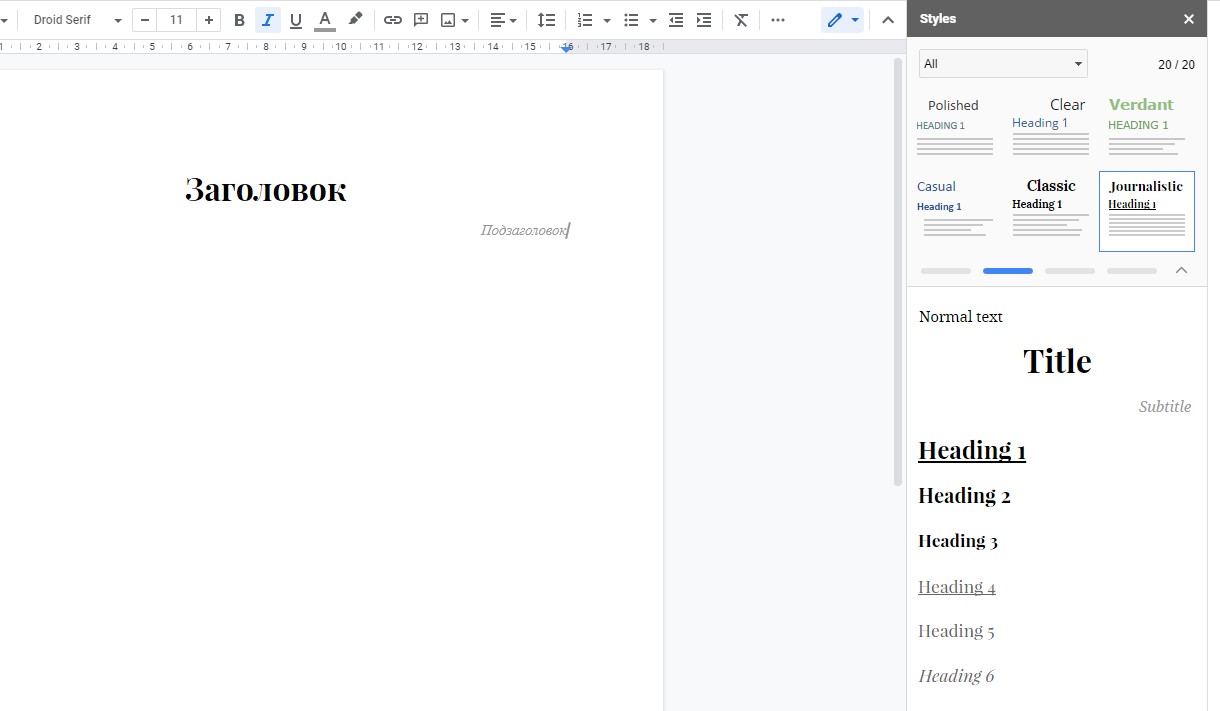
Text Cleaner
Если вы копируете какой-то фрагмент из других источников и просто вставляете его в Доки, то исходное форматирование сохраняется. Это расширение позволит очистить форматирование определенных фрагментов текста. Оно также помогает устранить лишние пробелы и разрывы строк. Для использования нужно лишь выбрать фрагмент текста, открыть раздел «Дополнения», перейти в «Text Cleaner» и выбрать подходящий пункт.
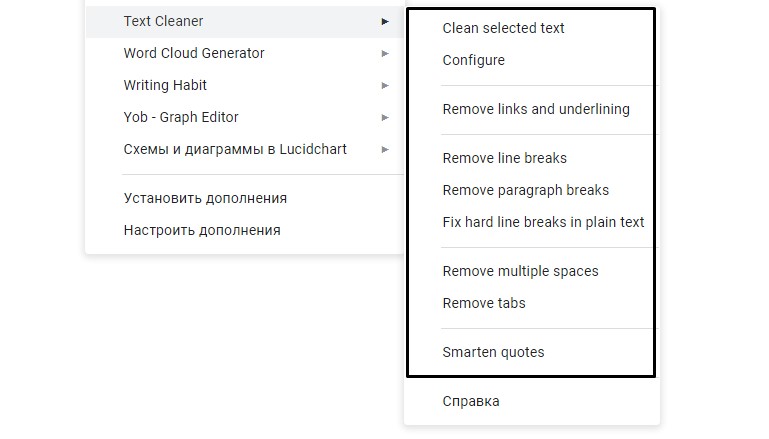
Writing Habit
Если вы – автор, и для вас важно набирать определенное количество слов каждый день, воспользуйтесь расширением Writing Habit. Можно установить свои ограничения и конечную цель, которую вы хотите достичь. Также здесь вы устанавливаете дату желательного окончания «челленджа».
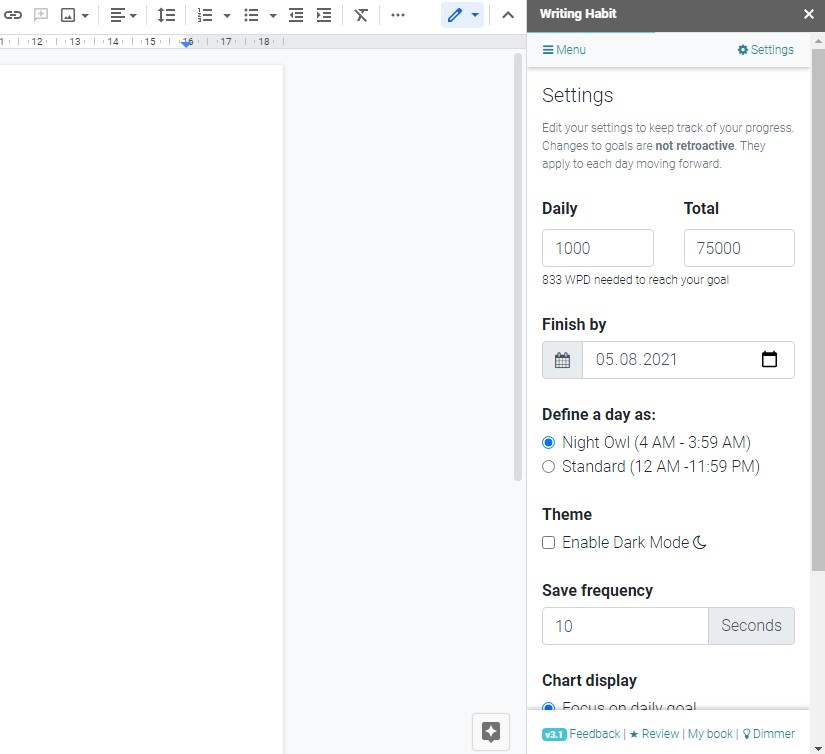
Yob – Graph Editor
Yob – это графический редактор для отображения данных и формул в виде графиков. Работать с этим дополнением очень просто – вставляете определенную функцию, вводите данные в разделе «Data Sets», затем жмете по кнопке «Inserting» для загрузки полученного графика в документ, а после выбираете формат финальной картинки.
Да, график вставляется в виде изображения.
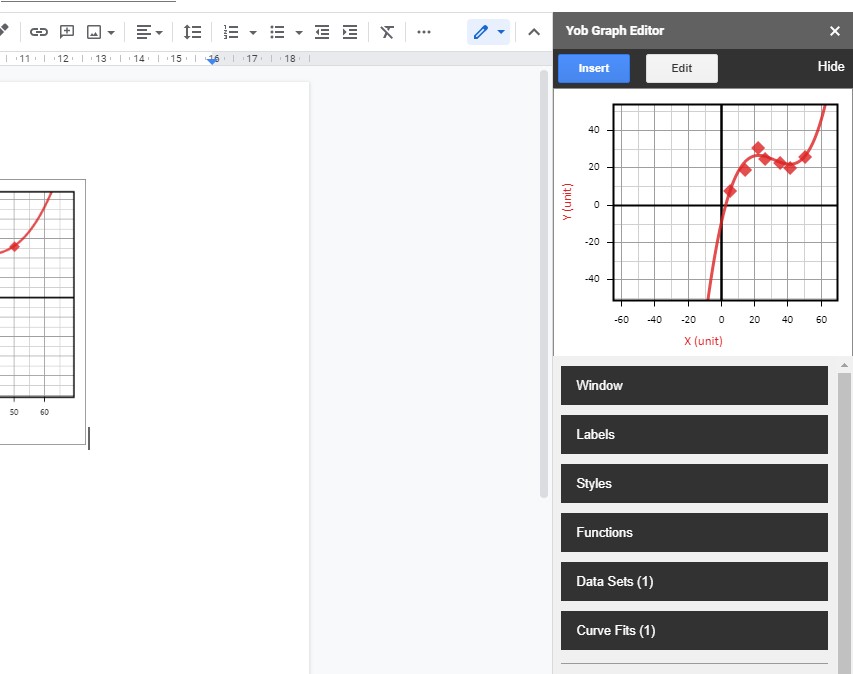
Схемы и диаграммы в Lucidchart
Это расширение позволяет вставлять в текст различные схемы, диаграммы, ментальные карты и прочие элементы, созданные в онлайн-сервисе Lucidchart. Необходимо просто войти со своего аккаунта в сервисе и выбрать созданный объект. В документ он вставится в виде простого изображения.
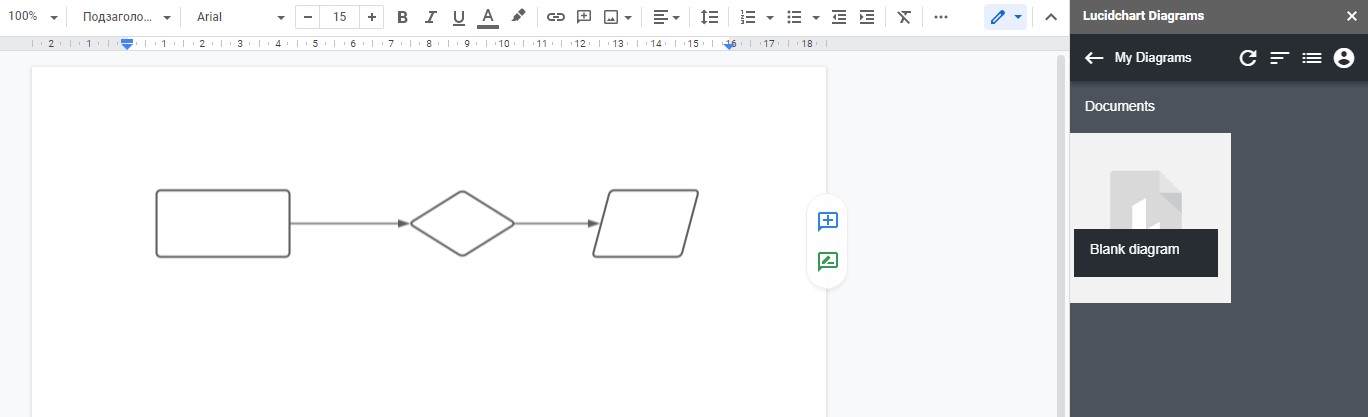
Что в итоге?
В этом списке найдется расширение для каждого. Мне понравилось дополнение для извлечения изображений, так как в Google Docs сделать это без использования посторонних инструментов довольно сложно.
А что понравилось вам? Может, вы сами используете какие-то расширения, которые не указаны в этой статье? Пишите в комментариях ;)





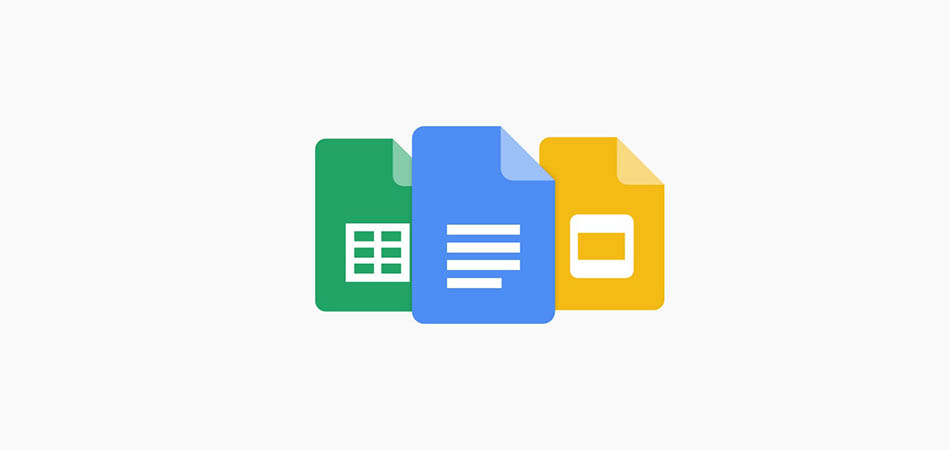


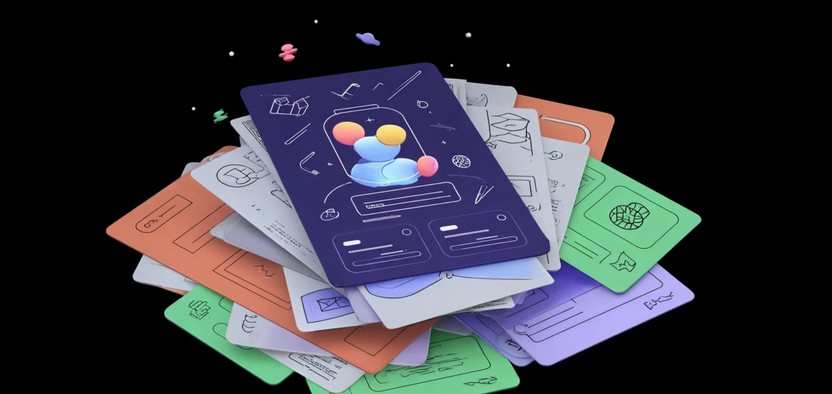

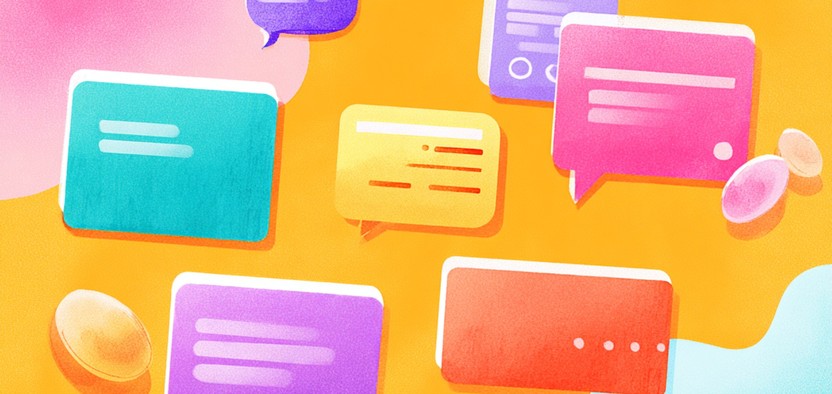
Комментарии